word怎么算表格里面的总和 Word中的表格求和公式
更新时间:2024-01-15 16:43:43作者:xtliu
在Word中,表格是我们经常用来展示数据的工具之一,而表格中的求和功能,更是为我们快速计算数据总和提供了便利。无论是对于复杂的数据分析还是简单的统计,Word中的表格求和公式都能够轻松胜任。通过简单的几步操作,我们就可以实现对表格中的数据进行求和,无需手动计算。这一功能的使用不仅提高了我们的工作效率,还确保了计算的准确性。下面我们将详细介绍如何在Word中使用表格求和公式来计算表格里面的总和。
步骤如下:
1.首先建立一个示例表格,在工作中遇到的数据会更多。我们只要把这个公式复制黏贴到整个单元格就可以。
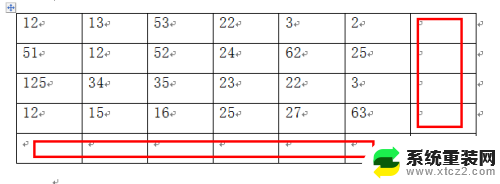
2.word2010与2003有区别,我们首先要选择表格。或者把光标放在需要求和的单元格内,然后点击表格工具-布局-数据
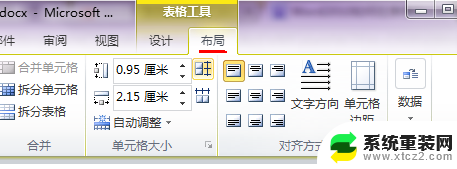
3.数据的黑箭头下隐藏了这个公式功能,如果最大化word就可以直接看到。在word2003中直接点击菜单-表格-公式即可。
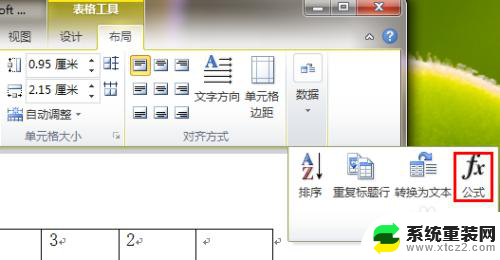
4.我们把光标点击第一列最后求和处,点击公式后弹出对话框,然后在粘贴函数处找到sum函数。
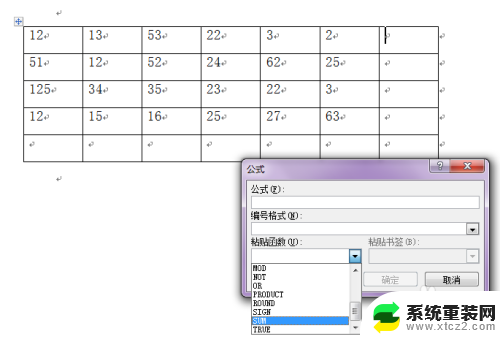
5.当你退出直接点击公式的时候会根据光标的位置自动生成=SUM(ABOVE)或者是=SUM(LEFT),如果没有那么可以自己补全。
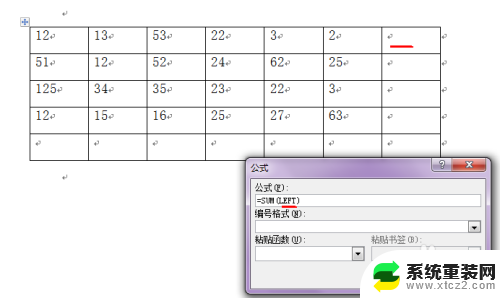
6.LEFT是计算左边数的和,ABOVE是计算上面单元格内数据总和。Word表格如何用求和公式,就这么简单,数据再多也不怕。大家可以试试哦,注意版本。

以上就是如何计算表格中总和的全部内容,如果有不明白的用户可以根据我的方法进行操作,希望能够帮助到大家。
word怎么算表格里面的总和 Word中的表格求和公式相关教程
- word表格自动求和怎么弄 在word中如何使用公式自动求和
- word文档表格在哪里打开 word的表格工具在哪个菜单中
- wps隔行隔列求和求差的函数公式 wps表格隔行隔列求和求差的函数公式
- word里的表格怎么合并 Word表格中合并单元格的步骤
- wps自动求和怎样空格 wps自动求和公式中如何处理空格
- 电脑上表格求和怎么操作 Excel表格求和技巧
- wps表格不能求和 wps表格不能实现数据求和操作
- excel表格设置自动求和 Excel表格如何自动求和
- word表格里的字怎么上下居中 Word文档表格如何上下居中
- word表格怎么修改颜色 修改Word文档表格颜色的步骤
- word文档如何取消下划线 Word文档字体下划线自动出现如何删除
- 惠普510打印机怎么清洗打印头 惠普510打印机喷头清洗工具
- 怎么蓝牙传输文件 蓝牙传输文件速度
- 如何将电脑桌面上的字体变小一点 电脑桌面字体变小的设置
- microsoft登陆怎么关闭 如何取消Microsoft账户注册
- 笔记本电脑锁屏设置 电脑锁屏设置方法
电脑教程推荐
- 1 手提电脑怎么设置密码锁屏 笔记本电脑锁屏密码设置方法
- 2 怎样删除打印机机器上的打印记录 打印机删除已打印文档的步骤
- 3 excel背景颜色如何设置 Excel表格背景颜色怎么改
- 4 为啥微信视频没有声音提醒 微信视频通话为什么没有声音
- 5 电脑软件在哪里彻底删除 怎样完全卸载电脑上的程序
- 6 苹果平板双击亮屏怎么设置 ipad双击唤醒屏幕功能怎么开启
- 7 电脑桌面打不开软件 桌面上的图标点击没反应怎么处理
- 8 oppo不小心恢复出厂设置了怎么找回 oppo手机恢复出厂设置后如何恢复备份数据
- 9 笔记本怎么开wifi给手机连接 电脑怎么设置wifi分享给手机
- 10 cad在哪里激活 如何确认CAD是否已激活